摩尔网 > CG教程 > Autodesk Maya教程
maya制作科幻女战士模型的理念和方法,效果图如下:

概念
这个角色的想法是当我在互联网上看到Trevor Claxton它的概念。 我以为这是一个这么新鲜和令人敬畏的设计,我只是不能阻止自己做这个。 此外,重新创造这样一个惊人的作品的挑战是另一个重要的动机方面。

比例
首先要做的就是让身体正确的比例。 在这个具体的模型中,我使用了我以前制作的母基网格并导入ZBrush。 这让我节省了一些时间,直接跳到我需要的比例和剪影。 我用实际的概念作为参考。 即使这个概念不是在建模姿势中,但是从腿部尺寸,腰围尺寸和躯干尺寸中提取一些信息也是足够好的。 我真的想得到一个狭窄的腰,厚的大腿和小脚。 得到一个坚实的身体基础是重要的,因为它是模型上的其他一切的参考。

西装封闭
一旦我对身体的比例感到满意,我可以继续前进到西装封闭。 在ZBrush中,我复制了SubTool的身体,第二个细分下来,删除了最低和最高的细分。
然后我掩盖了整个身体,但头部(1)。 屏蔽后,我点击隐藏点,隐藏头部,然后删除隐藏,以摆脱头部。 这让我第二个只有身体的SubTool(2)。 现在有了这款西装,我可以用标准,粘土管,粘土堆积等刷子开始阻挡衣服的形状和细节。 那就只是添加和抛光形状和细节的问题(4)。

高分辨率重构
在勾画出西服的所有细节之后,我使用ZBrush中的Decimation Master降低多边形数量。

移动到Maya
然后我将抽取的网格导入Maya(1),并开始使用Maya的新建模工具包(2)重新制作西服,直到我使用更清晰的拓扑(3)重新组装了所有套装。

自定义阿尔法
在高分辨率建模阶段结束之际,我从3D模型中做了一些自定义的阿尔法,以添加我的模型的最终细节。 在下面的图片中,您可以看到左侧的3D模型和右侧的通讯对象。

用阿尔法添加细节
该过程类似于以下内容:
1.在ZBrush中将要用作alpha的形状建模并导出为OBJ
2.将其导入到ZBrush中,将其放在画布中,然后按“T”放下工具
3.在画笔调色板中单击并选择MRGBZGrabber画笔
4.选择MRGBZGrabber画笔后,在画布上的任意位置单击并拖动,直到其覆盖整个画布。 当您释放它时,ZBrush将从画布中捕获并存储颜色和ZDepth信息
5.您将在Alpha子调色板中找到ZDepth信息。 选择alpha并导出
6.在Photoshop中打开它,并将文档大小调整为正方形

最终细节
随着高分辨率重新做法,我将所有的部分作为分离的SubTools导入到ZBrush中,以进行最终的细化和抛光。 我使用了我创建的阿尔法,而且用标准的刷子,我在织物和橡胶区域添加了一些褶皱。

Game-res模式
从一开始我就希望这是一个游戏的角色,所以一旦高分辨率模型完成,那么现在是时候在游戏模型上工作了。 此时该过程与“高分辨率再拓扑”步骤非常相似。
我再次使用Decimation Master在我的高分辨率模型下获得较低的多边形数量版本(1)。 然后我可以将其导入到Maya中进行重新拓扑,但是这次是游戏-res版本,大约15k到20k的多边形(2)。 一旦重新拓展工作完成,我然后将模型分成几个部分,每个部分可以有自己的UV集和纹理? 头(黄),头发(红色),眼睛和牙齿(绿色)和身体(蓝色)(3)。
重要的是要打破这样的材料,因为您希望能够独立地控制材料特性和分辨率,特别是头部,因为它通常是人物的焦点。

面部拓扑
另外需要考虑的是面部拓扑。 重要的是,环绕着脸部结构,肌肉等等。 当动画师在面部表情上工作时,这将使脸部变形更好。 虽然这不是目标,但总是一个很好的做法。
纹理非常简单。 正常地图和遮挡图用xNormal烘烤。 从Photoshop中的正常贴图中提取腔图,并附有一组个人动作,但您可以使用PS或nDO的xNormal过滤器。 对于脸,我在Mudbox中使用了真正的照片参考投影。

摆姿势
为了让角色在最后的渲染中有一些态度,我决定像这个概念一样构建模型。 为此,我将游戏模型导入ZBrush并使用转置工具。
冒充的过程如下:
1.遮掩你想要的模型部分
2.选择移调旋转工具,并将其放置在所需枢轴点处的转置线的末端
3.单击并拖动另一端旋转并构建未屏蔽的部分
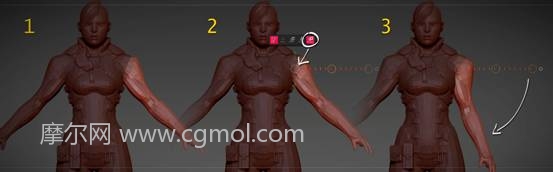
摆姿势II
我基本上按照这三个步骤来构成全身。 它采取了一些来回,面具,触摸ups和正确安置的转置工具,以获得一切正确提出,但它绝对比传统的索具方式快得多。

渲染
为了渲染这个角色,我使用了Marmoset Toolbag。 这是非常好的,因为它给了模型,游戏中的外观,因为它几乎是一个游戏引擎。 但是,在将模型引入Marmoset之前,在将模型从Maya导出到Marmoset时,您需要执行几件事情。
1.确保根据UV组拆分模型,并将它们相应地命名给每个对象,以便以后进行管理,然后确保同时选择它们全部导出
2.然后转到文件>导出选择。 在导出窗口中,选择OBJexport作为文件类型,并确保组已打开。 这对于保证模型将被导出为分离的对象而不是一个对象在一起很重要
3.将其导入到Marmoset中,您将获得一个与Maya中完全匹配对象的块的列表,然后您将可以为其中的每一个分配一个材料

照明设置
在完成了所有材料的分配之后,用相应的纹理,我做了一个快速的照明设置。 首先,我选择车库在天空照明预设(1)作为我的全球照明。 然后我添加了一些动态灯(2),一个在头(A)上轻轻地照亮脸部,另一个远在侧面(B)。 之后,这只是一个放置相机的问题,调整视野,在这种情况下,这是非常低的15.00,并渲染(3)。

合成
使用渲染图像的Alpha通道中的蒙版,我可以轻松地将字符与原始背景(A)隔离开。 我在“乘法”模式中添加了一个遮挡传递给它一个更多的阴影信息(B)。 然后,我在Photoshop中创建了一个简单的背景,与渲染中的照明相匹配,绘制了一些地面阴影(C),并添加了一些图层调整来调整颜色和饱和度,以获得最终渲染(D)。


上一篇: Maya怎么制作精灵法师模型的图文教程 下一篇: 一些常用的Maya多边形建模命令